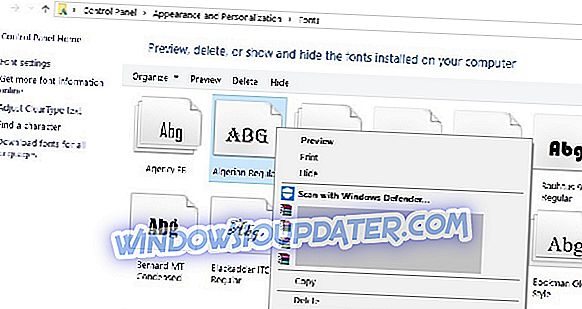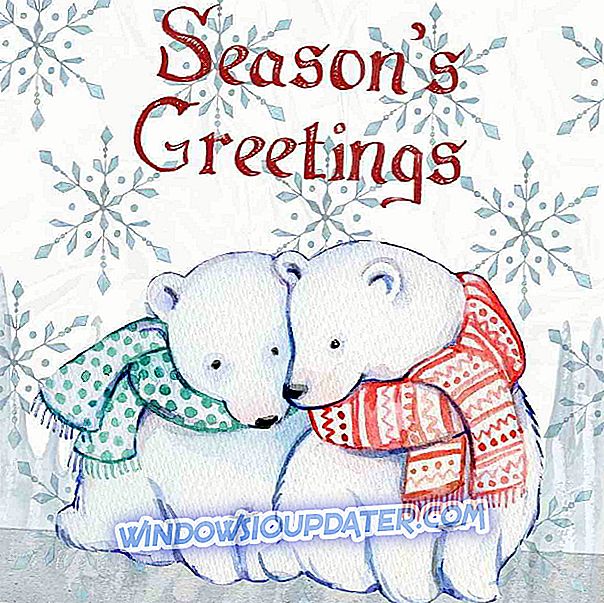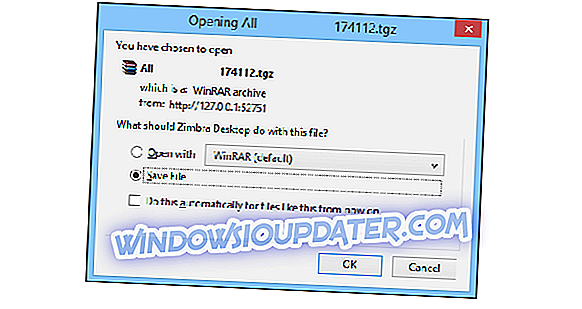Ако желите додати неке додатне, цоол фонтове у ваш Виндовс 10 ОС, не морате уложити много труда у то, јер је врло лако. И у овом чланку ћемо вам показати шта треба да урадите да бисте додали нове фонтове у ваш Виндовс 10.

Инсталирајте и управљајте новим фонтовима у оперативном систему Виндовс 10
- Користите фасциклу Фонтс на контролној табли
- Преузмите фонтове из Мицрософт продавнице
- Други извори за преузимање фонтова
- Управљање фонтовима
- Управљање могућим проблемима са фонтовима
1. Користите фасциклу Фонтс на контролној табли
Постоје два начина да инсталирате нове фонтове у оперативном систему Виндовс 1. Можете их додати једноставним инсталирањем или стављањем у фасциклу Фонтс на контролној табли. Ваши фонтови су упаковани у .отф датотеке и ове датотеке имају опцију инсталирања, па само кликните десним тастером миша на фонт који желите да инсталирате и изаберите Инсталирај. Ако желите да додате фонт ручно, ево шта треба да урадите:
- Идите на Сеарцх, откуцајте фонтове и отворите Фонтс
- Превуците датотеку фонта у мапу Фонтс и сачекајте да се инсталација заврши
2. Преузмите фонтове из Мицрософт продавнице
Такође можете преузети и инсталирати Виндовс 10 фонтове из Мицрософт продавнице. Постоје многи ресурси које можете користити за додавање нових фонтова на рачунару.
На пример, апликација Фонтови вам омогућава да прилагодите своје поруке и одговоре на друштвеним медијима користећи широку лепезу фонтова.

Можете писати у различитим стиловима и ваш текст ће се дефинитивно истакнути у гомили. Можете и да ротирате текст ако желите да слагате своје пријатеље.
Апликацију Фонтс можете преузети из Мицрософт продавнице.
3. Остали извори за преузимање фонтова
Ако желите да нађете неке нове, цоол фонтове, само мало претражујте интернет, јер постоји много сајтова који нуде прекрасне фонтове бесплатно. Препоручујемо Фонтспаце или 1001 бесплатне фонтове, јер су ови сајтови заиста велики слободни фонтови ба1е.
4. Управљање фонтовима
Једном инсталиран, можете управљати својим фонтовима. Можете их прегледати да бисте били сигурни да их заиста волите, да их сакријете ако не планирате да их користите у скорије време или их можете једноставно избрисати.
- Да бисте управљали фонтовима, идите на Старт> типе 'фонтс'> дупли клик на први резултат
- Прозор за фонтове ће се сада отворити, као што се види на слици испод
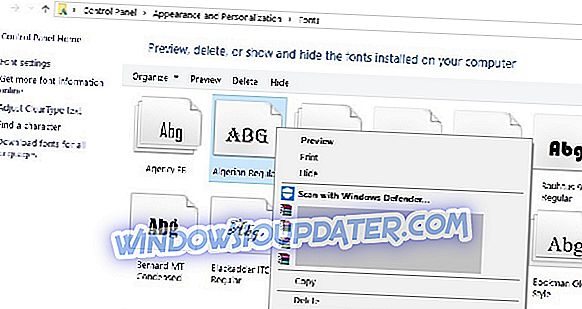
- Изаберите фонт који желите да управљате и кликните на опцију по вашем избору
Ево, са само неколико једноставних корака, имате нове фонтове инсталиране на вашем рачунару, спремне за декорацију вашег пројекта или друге врсте посла. Додавање фонтова је било помало компликовано у претходним верзијама Виндовса, али од Виндовса 7 то је био комад торте, а ствари су и даље исте у Виндовс 10 Тецхницал Превиев.
Као што смо већ показали, управљање фонтовима је лако као инсталирање. Једноставно идите на горе поменуту фасциклу Фонтс на контролној табли, где можете прегледати, додати, избрисати или чак одштампати фонтове.
5. Управљање могућим проблемима са фонтовима
Надоградња на Виндовс 10 цанд такође ствара неке проблеме везане за фонт. То нису неки проблеми који нису нормални, али могу озбиљно да вас ометају у коришћењу рачунара. Надамо се да смо успели да пронађемо неопходне исправке за већину проблема са фонтовима у оперативном систему Виндовс 10.
Пре свега, имамо одличан чланак за све типове општих грешака у фонту Виндовс 10 који препоручујемо да проверите да ли имате проблема са фонтовима. Други корисници су изјавили да имају проблема са рендеровањем фонтова. Али један од најнеугоднијих проблема које смо успели да поправимо за многе кориснике је да је фонт сувише мали.
Провера горе наведених водича за поправке помоћи ће вам да се ријешите проблема са фонтовима на ВИндовс 10.
Ако имате додатне коментаре или питања, молимо вас да их напишете у одељку за коментаре испод, радо ћемо их чути.
Напомена уредника : Овај пост је првобитно објављен у мају 2015. године и од тада је потпуно обновљен и ажуриран за свјежину, прецизност и свеобухватност.